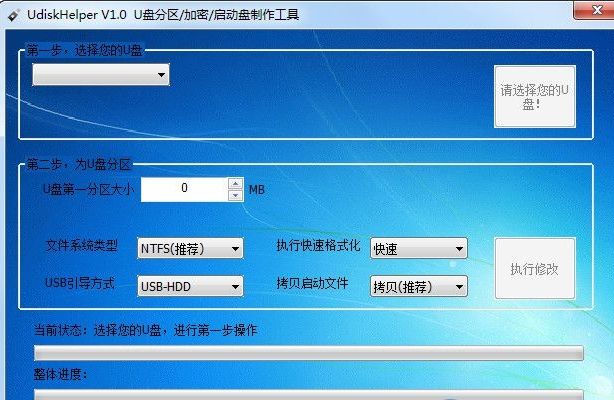
UdiskHelper的使用方法:
1.選擇U盤
2.單擊變屬性為固定磁盤
3.等待片刻,直到提示成功
4.接下來你就會發(fā)現(xiàn)你的U盤已經(jīng)是本地磁盤了
5.接下來進(jìn)行分區(qū),設(shè)置第一分區(qū)的容量,這一分區(qū)是對外能顯示的分區(qū)
余下的容量作為第二分區(qū),用來存放啟動文件等(對外隱藏)
6.接下來就耐心等待分區(qū)和格式化完成吧(若彈出自動播放,不必理會)
7.接下來寫引導(dǎo)區(qū),GRUB4DOS引導(dǎo),復(fù)制啟動文件到第二分區(qū)
8.一會就完成了
9.東西好不好,在虛擬機(jī)中看看效果(我這個界面做的不好,相信很多人這方面比我在行~~)
10.加載Winpe我是map的iso文件,PE啟動過程中需要按F6加載FIRADISK驅(qū)動,如果不加載該驅(qū)動,那么可能外置程序無法使用。(具體原因您就問下谷哥吧~)==========================================
上傳的附件少了個pe2011.iso(太大了 不好上傳),您可以找個PE的iso文件,放到U盤第二分區(qū),改名為pe2011.iso(當(dāng)然改menu.lst也可)
=========================================
話說這種制作啟動U盤的方式個人感覺很好,不僅能實現(xiàn)維護(hù)功能,而且還能在第二分區(qū)放一些不希望別人看到的文件,實現(xiàn)一定的加密功能。
話說有一天別人向你借U盤,你就放心大膽的借吧,不怕那個第二分區(qū)的內(nèi)容被人看到,更不怕病毒侵襲~~
還有一點,安全,不用量產(chǎn),量產(chǎn)的風(fēng)險大家都知道。就算不考慮風(fēng)險,量產(chǎn)后的USB-CDRom
也總是出各種各樣的問題,如果量產(chǎn)成固定硬盤呢——呵呵,加密、防毒的功能就沒了啊,因為在每臺電腦上都會識別成固定硬盤.








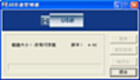




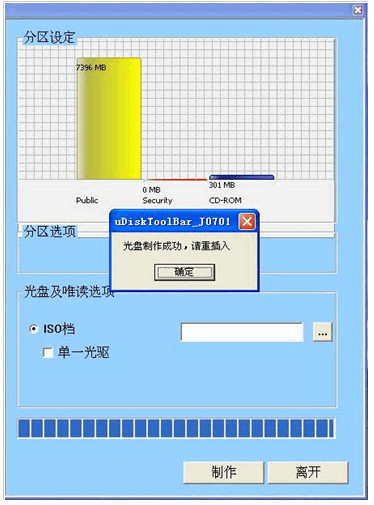































您的評論需要經(jīng)過審核才能顯示
有用
有用
有用